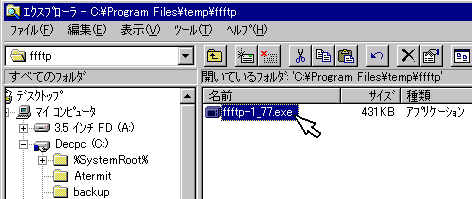
FFFTPの使い方 →サポート情報へもどる
| FFFTPのインストール | FFFTPの設定 | FFFTPでファイル転送 |
|---|
| FFFTPのインストール |
|---|
【はじめに】
●本文は、ファイル転送ソフト「FFFTP」を使って、作成したホームページファイルを転送するために、設定する手順を解説したものです。他のファイル転送ソフトウェアをお使いの方はそのソフトウェアの取扱説明書や解説ページをご参照ください。
●本文はMISへのダイアルアップ設定を完了した後に実施される事を想定しています。
●本文は、プリントアウトなどして参考までにご覧ください。画面例は、必ずしもあなたのパソコンと同じとは限りません。
| ファイル転送とは |
|---|
ホームページは、ページ作成ソフト等で保存した幾つものデータファイルで構成されます。
ページ内の文字やレイアウトの仕方を記述した「HTMLファイル」や、画像などの「GIFファイル」や「JPGファイル」などです。
インターネットにホームページを公開すると言う事は、それらデータファイルを各ユーザーのwebエリア(サーバーコンピュータ上の指定されたユーザー各自の置き場所)に、パソコン内からコピーして入れなければいけません。
その為のソフトウェアを、一般に「FTPソフト」「ファイル転送ソフト」と呼びます。
| FFFTPとは |
|---|
FFFTP(えふえふ・エフテーピー)とは、曽田さんという人が、インターネット上で無料で公開しているファイル転送のためのソフトウェアです。Windows95、98にのみ対応しており、数多流通しているソフトウェアの中で最も分かり安いソフトとして、MISがユーザー各位に推薦するものです。
但しオンラインソフトの常として、そのソフトの使用による障害や被害に付いては、作者の曽田氏も、推薦するMISも一切の責任を負いません。使用される方の責任でご選択ください。(この考え方はパソコンソフト全てに共通です。)
使用方法のサポートについても、曽田氏並びにMISはあなたに対しその義務を負うものではありません。
| FFFTPを手に入れる |
|---|
★作者より直接→ 曽田氏のページ(「プログラム」コーナーから「FFFTP」の最新バージョンを)
(http://www2.biglobe.ne.jp/~sota/product.html)
★MIS配布のミニサイズCD(VOL.0)より→ 一部大手電器店、MIS戸崎町事務所で入手可
| インストールする |
|---|
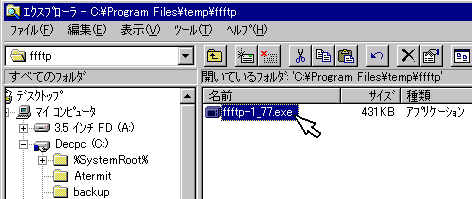
入手したFFFTPの最新版を(2000.3.6現在ver1.77)をエクスプローラなどで実行します。
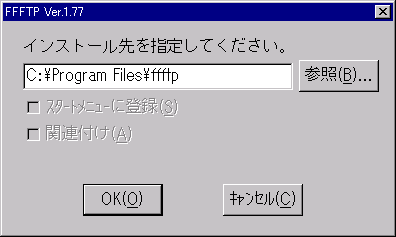
インストールする場所を問い合わせてきます。ここは一般に
C:\Program Files\ffftp
とすると良いでしょう。(任意の場所でも可)
「OK(O)」ボタンをクリックしましょう。インストールが開始されます。
もし、旧バージョンがそこに存在するときは「上書きしますか?」と問合せのメッセージが出ますので、「はい」をクリックします。
インストールが終了したら、ファイルを確認します。

エクスプローラなどで、「C:\Program Files\ffftp」を開いてファイルが揃っている事を確認します。
次に、「FFFTP.exe」で右クリックしプルダウンメニューから「ショートカットの作成(S)」でショートカットアイコンを作って「デスクトップ」に出しましょう。
これでFFFTPのインストールは終了です。
次のFFFTPの設定に進みましょう。 → 「FFFTPの設定」